Introdução com o Copilot nos fluxos da nuvem
O Copilot nos fluxos da nuvem permite criar automação que ajuda a agilizar seu fluxo de trabalho por meio de expressões de linguagem natural rápidas e fáceis. Você pode criar um fluxo descrevendo o que você precisa por meio de várias etapas de conversa.
O copiloto de fluxos da nuvem pode executar as seguintes ações:
- Entender sua intenção e criar um fluxo com base no prompt de cenário que você fornecer.
- Configure conexões automaticamente em seu nome para que você tenha uma automação funcional o mais rápido possível.
- Aplicar os parâmetros necessários no fluxo com base no seu prompt.
- Responder às suas solicitações para fazer alterações no fluxo, como atualizar ações e substituir ações.
- Responder a perguntas sobre seu fluxo e produto. Por exemplo, é possível fazer perguntas ao Copilot sobre seu fluxo; por exemplo, O que meu fluxo faz? Também é possível fazer perguntas ao produto Copilot do tipo Como acesso os fluxos filho? e Como acesso as licenças?
Importante
- Copilot é uma nova tecnologia que ainda está em desenvolvimento. Ela é otimizada para uso no idioma inglês e tem suporte limitado para outros idiomas. Como tal, partes dela podem aparecer em inglês, e não no seu idioma preferido.
- Essa capacidade é alimentada pelo Serviço OpenAI do Azure.
- Mais Informações: Perguntas frequentes sobre IA responsável para Power Automate, Perguntas frequentes sobre IA responsável para Copilot em fluxos de nuvem, Perguntas frequentes sobre segurança e privacidade de dados do Copilot no Microsoft Power Platform
Disponibilidade por região
Você precisa de um ambiente do Power Platform nas seguintes regiões para usar o Copilot nos fluxos da nuvem do Power Automate.
| Região | Disponibilidade do Copilot |
|---|---|
| Visualizar região | O Copilot é ativado por padrão no início de outubro de 2023, a menos que seja desativado por um administrador. |
| Regiões com GPUs do copiloto (Estados Unidos, Austrália, Reino Unido) | O Copilot é ativado por padrão, a menos que seja desativado por um administrador. |
| Região da Europa, excluindo França | Iniciando em novembro, o Copilot está ativado na região da Europa (usando GPUs da Suécia e Suíça), por padrão, a menos que os administradores desativem manualmente as configurações de compartilhamento de dados entre áreas geográficas no centro de administração do Power Platform, ou desativado pelo administrador. Mais informações: Como desabilito o Copilot no designer de fluxos da nuvem? e Como desabilito o Copilot no designer de fluxos da nuvem?. |
| Todas as outras regiões, incluindo França e Canadá, com exceção das nuvens soberanas | O Copilot pode ser ativado por administradores no Centro de administração do Power Platform optando por permitir a configuração de compartilhamento de dados entre regiões geográficas entre meados de outubro e meados de novembro de 2023, com base em uma agenda de distribuição de uma área diferente. Mais informações: Habilitar copilotos e recursos da IA generativa fora dos Estados Unidos e da Suíça |
| Nuvens soberanas e usuários de contas pessoais da Microsoft (MSA) | Não há acesso para usuários MSA ou usuários da nuvem Sovereign aos recursos de copiloto. Você precisa usar um ID de organização e estar em uma região de nuvem não soberana. |
Observação
Se seu ambiente estiver na região listada anteriormente e você ainda não visualizar a experiência do Copiloto nos fluxos da nuvem, entre em contato com seu administrador. Um administrador pode desativar ou ativar o recurso do Copilot no centro de administração do Power Platform. Em algumas regiões geográficas fora dos Estados Unidos, Austrália e Reino Unido, um administrador precisa ativar as chamadas geográficas cruzadas para ativar o Copilot.
Mais Informações: Disponibilidade por região
Criar um fluxo usando o designer de fluxos da nuvem com o Copilot
Siga estas etapas para criar um fluxo usando o designer de fluxos da nuvem com o Copilot.
Entre no Power Automate.
Comece a descrever seu cenário de automação.
Conforme você digita, o designer de fluxos da nuvem com o Copilot mostra uma lista de descrições de fluxo sugeridas geradas por IA.
Como alternativa, você pode selecionar Criar>Descrever para projetá-lo.
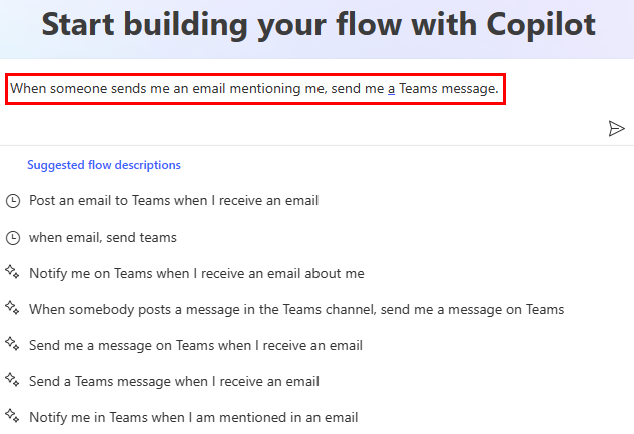
Para saber como escrever um bom prompt, acesse Como escrever um bom prompt neste artigo.
Selecione uma sugestão ou use o cenário criado na etapa 2.
Para aceitar o fluxo que o Copilot criou para você, selecione Avançar.
Se quiser ver sugestões diferentes, você pode atualizar seu prompt nesta etapa. Como alternativa, se desejar ver outras opções, selecione Isso não é o que estou procurando.
Revise seus aplicativos e serviços conectados e selecione Avançar.
Para finalizar seu fluxo, defina as configurações necessárias e selecione Criar fluxo.
O designer de fluxos da nuvem com o Copilot é aberto com seu fluxo.
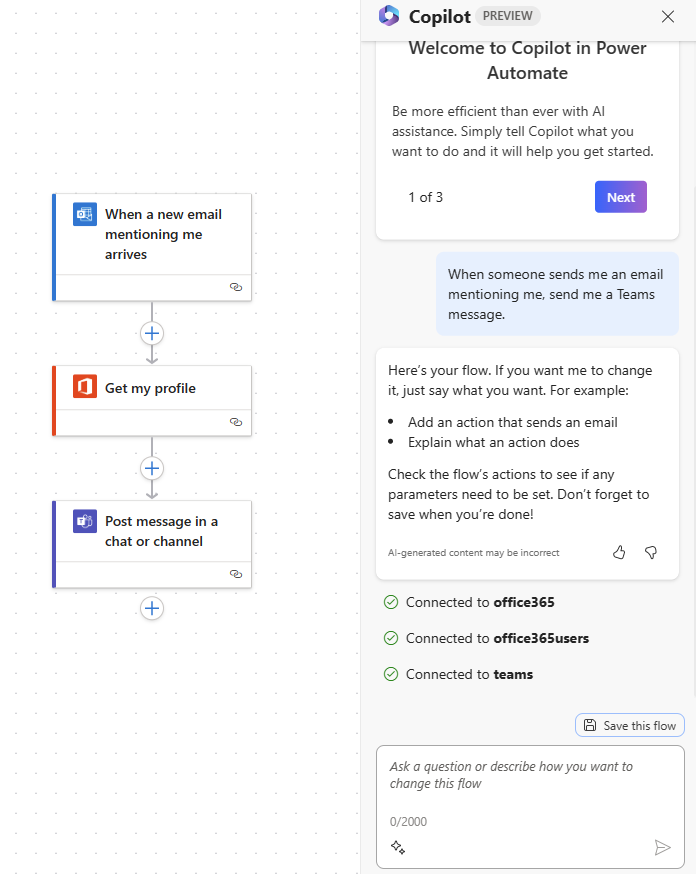
No painel à direita, siga as sugestões do Copilot para concluir a configuração do fluxo ou faça edições no fluxo usando o recurso Editar com o Copilot.
Quando o fluxo estiver concluído, selecione SalvarSelect este fluxo.
Depois que o fluxo estiver salvo, é recomendável testá-lo. Faça isso selecionando Testar no canto superior direito.
Como escrever um bom prompt
Escrever bons prompts inclui mais do que apenas ser específico com sua solicitação ou dizer como deseja que seus resultados sejam exibidos. O Copilot permite experimentar diferentes variações de prompts para ajudá-lo a avaliar o que funciona melhor. Se os resultados iniciais não forem o que você está procurando, tente ajustar seu prompt e executá-lo novamente.
- Para obter resultados melhores e mais precisos, forneça prompts no formato Quando X acontecer, faça Y.
- Seja o mais específico possível. Em vez de um prompt genérico como Quero processar um email, tente este prompt: Quando chegar um email, quero postar o assunto do email no canal Geral da 'Contoso' no Teams.
- Se possível, mencione o conector em seu prompt. Por exemplo, inclua Outlook, Teams, Forms ou outros.
- Tente ajustar seu prompt para aperfeiçoá-lo ainda mais.
Para obter mais informações gerais sobre como escrever prompts com IA generativa, acesse A arte do prompt: como obter o melhor da IA generativa.
Exemplos de interações com o Copilot
Esta seção descreve alguns cenários de exemplo de como é possível interagir com o Copilot.
| Na Home page ou Descreva-o para criá-lo | Dentro da tela |
|---|---|
| Quando chegar um e-mail de contoso@gmail.com, postar no Teams. | |
| Quando um item for criado no SharePoint, enviar-me uma notificação no celular. |
Dica
Para obter mais exemplos que você pode experimentar, vá para a biblioteca de prompts na Galeria de Soluções de Exemplo.
Editar um fluxo usando o designer com recursos do copiloto
Além de usar o Copilot para criar um fluxo inicial, você também pode alterar ou concluir os fluxos existentes.
Entre no Power Automate.
No painel de navegação esquerdo, selecione Meus fluxos.
Encontre seu fluxo, selecione as reticências verticais (⋮) e, em seguida, selecione Editar.
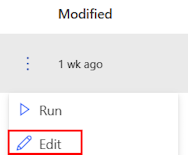
Como alternativa, acesse o designer de fluxos da nuvem com recursos do copiloto da página de fluxo Detalhes de seu fluxo existente, selecionando o nome do fluxo de Meus fluxos>Editar.
Seu fluxo é aberto com o painel Copilot na lateral. Agora você pode editar seu fluxo usando o designer de fluxos da nuvem com os recursos do copiloto. Tente digitar os seguintes prompts:
- Ação Excluir X
- Quero enviar um email no final do fluxo com assunto igual ao nome do arquivo do SharePoint.
- Em vez de email, quero postar mensagem no canal do Teams.
- Verifique se cada um dos itens do Sharepoint retornado tem título igual a 'USB', em caso afirmativo, envie um email.
Perguntas frequentes
Use esta seção para encontrar respostas para perguntas frequentes.
Por que vejo o designer de fluxo da nuvem com o Copilot na minha experiência do Power Automate?
- Verifique se o ambiente que você está usando está na região disponível do copiloto na tabela da seção Disponibilidade por região deste artigo. Seu administrador do Microsoft Power Platform pode ajudar a revisar e verificar a região.
- Pergunte ao seu administrador se ele solicitou ao Suporte da Microsoft para desabilitar o Copilot, se a região deve habilitar o Copilot por padrão.
- Pergunte ao seu administrador se ele ativou o Copilot ativando Permitir movimentação de dados entre regiões para recursos de IA generativa do centro de administração do Power Platform. Para saber mais, acesse Habilitar copilotos e recursos da IA generativa.
Como habilito o Copilot?
Se você não estiver na região (listada na Tabela de disponibilidade anterior) onde o Copilot está habilitado por padrão, seu administrador pode habilitar o Copilot para um ambiente do centro de administração do Power Platform consentindo a movimentação de dados. Para saber mais, acesse Habilitar copilotos e recursos da IA generativa.
Como desabilito o Copilot no designer de fluxos da nuvem?
Consulte a tabela em Disponibilidade por região - Se você não estiver na região com GPUs (infraestrutura para dar suporte ao Copilot), basta desativar a opção de configurações de compartilhamento de dados entre regiões geográficas do Centro de administração do Power Platform. No entanto, se você estiver na região com GPUs nativas com o Copilot ativado por padrão, poderá desabilitar o Copilot para seu locatário entrando em contato com o Suporte da Microsoft. Você pode desabilitar e reabilitar facilmente no nível do locatário usando um script do PowerShell.
Como o Copilot nos fluxos da nuvem é diferente do modelo de geração de texto no AI Builder?
O Copilot nos fluxos da nuvem foi projetado para ajudá-lo a criar e editar fluxos do Power Automate apenas descrevendo-os em linguagem cotidiana, fornecendo orientação útil ao longo do caminho.
O modelo de geração de texto no AI Builder permite usar o modelo GPT diretamente em seus fluxos do Power Automate e aplicativos do Power Apps para vários cenários, como resumo de texto, respostas de rascunho, classificação de texto e muito mais.
Para saber mais, acesse Visão geral do modelo de geração de texto (versão preliminar).
Quais são as limitações do designer de fluxos da nuvem com a experiência do copiloto?
Você não poderá editar fluxos no designer de fluxos da nuvem com a experiência do copiloto, se seu fluxo tiver algum dos seguintes recursos de fluxo:
Um fluxo de API não aberto (formato de conexão mais antigo).
Dica
Se houver código de inspeção em uma ação e você vir o valor APIConnection, em vez de OpenAPIConnection no campo Tipo, trata-se de um fluxo de API não Aberto.
Um fluxo com um comentário.
Um fluxo que contém um gatilho híbrido sem suporte. Gatilhos híbridos não requerem conexões e são acionados manualmente de fora do Power Automate. Os gatilhos híbridos, que não terão suporte são:
- Quando uma etapa do fluxo é executada a partir de fluxos do processo empresarial (Dataverse)
- Para uma mensagem selecionada (v2 Teams)
- Mensagem do Teams On Compose (Teams)
- Gatilho do cartão do Teams
- Conector de conformidade do Microsoft 365
Um fluxo que contém um gatilho do Power Apps V1.
Um fluxo contém Executar uma solicitação changeset (Dataverse).
Um fluxo que contém um componente do Power Pages.
Não suporte para um fluxo de solução que use conexões em vez referência de conexão. É recomendável usar referência de conexão.
- Sugestões de preenchimento automático por e-mail nas ações Enviar Email ou Publicar mensagem no Teams
- Editor HTML na ação Enviar Email
- Copiar/Colar escopo de Suporte, Condição, Fazer até a construção
- Capacidade de tornar opcionais os campos de gatilho manual
Você não poderá usar o designer de fluxos da nuvem com o Copilot, se estiver usando uma conta pessoal da Microsoft. Por exemplo, você não pode usar someone@live.com. Em vez disso, use uma conta corporativa ou de estudante, como someone@contoso.com.
O Copilot de fluxos da nuvem suporta o idioma inglês somente para os modelos.
Faltam algumas funcionalidades no designer de fluxos da nuvem com capacidades de copiloto. O que devo fazer?
À medida que continuamos a inovar, estamos introduzindo um novo designer ao lado de nosso designer clássico. Enquanto o designer clássico permanece valioso, o novo designer é a nossa direção futura. Embora o designer clássico não tenha suporte indefinidamente, o novo designer está gradualmente se tornando a interface principal.
Se preferir acessar recursos ainda não disponíveis no novo designer, ou se você encontrar limitações ou problemas conhecidos, poderá reverter temporariamente para o designer clássico. Basta desativar a alternância Novo designer no menu no designer de fluxos da nuvem.
Por que recebo este erro "O.split(...).at não é uma função" ao fazer login?
O designer do Power Automate não oferece suporte a navegadores com mais de dois (2) anos. Você poderá ver os erros acima mencionados ou semelhantes no designer se a versão do seu navegador não é atual. Geralmente é uma boa ideia atualizar seu navegador para a versão mais recente para evitar tais problemas.
Por que recebo este erro "O nome do fluxo fornecido contém caracteres inválidos" ao importar um fluxo em um novo locatário?
Essa é uma lacuna temporária, que você pode contornar adicionando um parâmetro de consulta v3=false à sua URL.
Por que não vejo conteúdo dinâmico de gatilhos como 'Quando uma resposta é enviada' ou por que o fluxo está colocando automaticamente um loop desnecessário?
Isso pode ser devido a um problema temporário em que a configuração Dividir em do gatilho está desativada. Se você ativar a configuração, o problema deverá desaparecer.
- No painel de configuração da ação, selecione a guia Configurações.
- No cabeçalho Dividir em, mova o botão de alternância para Ativado.
De quais licenças preciso para acessar o Copilot em fluxos da nuvem do Power Automate?
Você precisa de uma licença do Power Automate independente, ou de uma licença M365 implantada, ou de uma licença PowerApps/Dynamics, para acessar e usar o Copilot. Os usuários do MSA (@microsoft.com) sem um ID organizacional não poderão usar a experiência.
Confira também
- Perguntas frequentes sobre IA responsável no Power Automate
- Perguntas frequentes para o Copilot em fluxos da nuvem
- Perguntas frequentes sobre segurança e privacidade de dados do Copilot no Microsoft Power Platform
- Disponibilidade de idiomas para o Power Platform
- Disponibilidade geográfica para o Power Platform